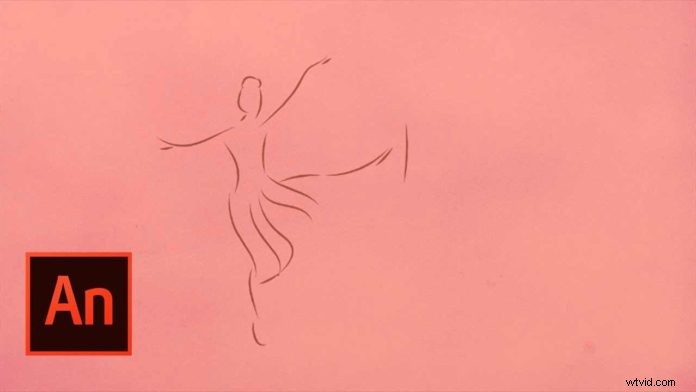
Si vous êtes un utilisateur d'Adobe Creative Cloud, vous savez probablement à quel point il est pratique de passer d'un programme à un autre en important simplement le fichier source. L'importation de fichiers Photoshop dans After Effects et la conservation des calques sont probablement l'exemple le plus courant.
Importer des fichiers Animate Source directement dans After Effects
Adobe va maintenant plus loin avec les fichiers Adobe Animate. Vous pouvez désormais importer nativement des fichiers de projet Animate dans After Effects.
After Effects convertira vos calques en fichiers .SWF (les utilisateurs de Flash se souviendront peut-être de ce format de fichier). Si votre projet Animate contient des fichiers audio, vous serez invité à cocher une case si vous souhaitez également les importer.
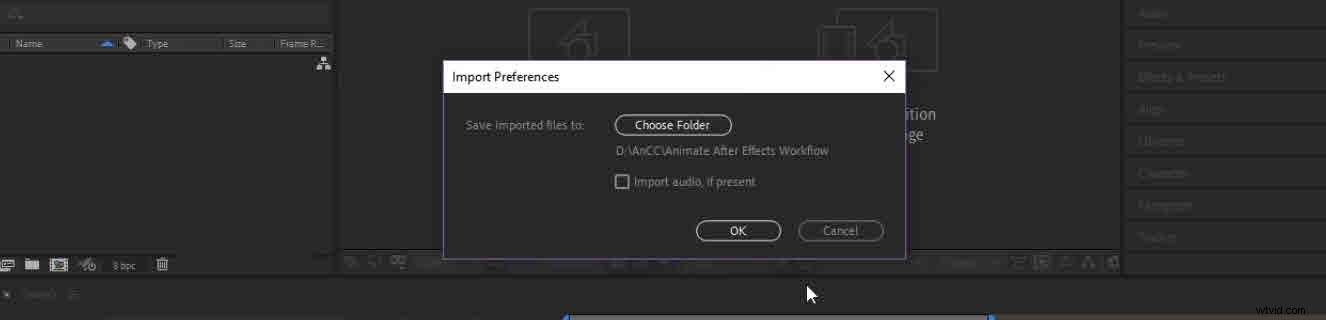
Une fois importé dans After Effects, vous pouvez travailler votre magie habituelle de Motion Design, comme ajouter des arrière-plans, des effets de griffonnage, des lumières, etc. et exporter votre animation finale.
Vous avez probablement vu les populaires vidéos de danse « gribouillis en ligne » de Blotter Media, qui ont été couvertes dans d'innombrables didacticiels After Effects pour recréer ce look. Désormais, avec l'importation native d'Adobe Animate, créer ce type de vidéos devrait être beaucoup plus facile.
Regardez la vidéo ci-dessous pour plus de détails.
